Notepad++ on yksi parhaista HTML-editoreista. Voit käyttää Notepad++:a koodin muokkaamiseen laajalla tai pienellä tasolla, se on aloittelijaystävällinen ja sitä voidaan käyttää kaikenlaisiin monimutkaisiin aiheisiin. Saadaksesi lisäetuja Notepad++:sta, sinun on käytettävä joitakin laajennuksia, tai voit sanoa liitännäisiä. Tässä on kuitenkin ongelma. Saatat hämmentyä, kun etsit itsellesi sopivaa lisäosaa. Mutta ei enää, tässä on luettelo parhaista Notepad++-liitännäisistä, joita tarvitset seuraavassa projektissasi. Tarkista kaikki liitännäiset yksi kerrallaan, etkä tule katumaan tätä.
- Snippet Plugin
- Code Alignment
- NppSalt
- Autosave
- Multi…Leikepöytä
- Explorer
- Compare
- SpellChecker
- Preview HTML
- Emmet
- Työkalurivin muokkaus
- NPPExport
- JSToolNpp
- Sormiteksti
- NppFTP
- CharM
- SnippetExecutor
- TextFX Plugin
Snippet Plugin
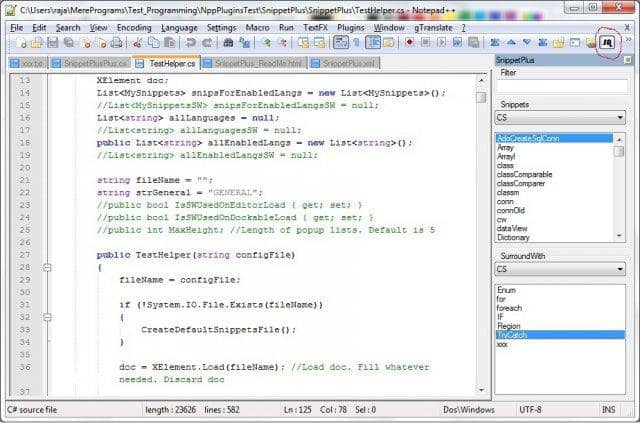
Snippet Plugin on kätevä, kun haluat tallentaa koodin pätkittäin. Lyhyesti sanottuna, jos olet huono muistamaan koodeja, voit tallentaa koodin, jotta voit käyttää niitä myöhemmin. Tämän laajennuksen avulla voit myös suorittaa koodin, joka säilytetään snippetissä. Snippet-lisäosa näyttää siis tulokset. Tämä on syy, miksi itse pidän tästä lisäosasta. Parhaat Notepad++ lisäosat
Kuten nimikin kertoo, tämä lisäosa kohdistaa koodin. Kohdistustaso on kuitenkin melko hyvä useiden muuttujien osoitusten hallintaan. Voit myös käyttää käyttäjäkeskeisiä oikopolkuja, jotka voivat olla käteviä koodauksen aikana. Tässä on esimerkki.
Var a = {2, 4, 5, 1}
NppSalt
Tämä lisäosa tulee nerokkaaksi, kun käsittelet kahta tai useampia tiedostoja. Sillä on seuraavat ominaisuudet.
- Jos joku muuttaa avattua tiedostoa tai tiedostoja, näyttö vilkkuu, jos olet asentanut tämän lisäosan.
- Jos olet useammassa kuin yhdessä istunnossa Notepad++:ssa, tämä lisäosa estää päällekirjoituksen molempien istuntojen välillä.
Automaattitallennus
Ensimmäinen ajatus, joka sinulla voi olla mielessäsi nyt, on se, että miksi NotePad++:ssa ei ole automaattista tallennusmahdollisuutta, ja sitä varten pitää asentaa lisäosa? No, se on mitä on. Notepad++:ssa ei ole sisäänrakennettua automaattista tallennustoimintoa, ja sinun on asennettava tämä lisäosa.
Tämä lisäosa on pakollinen lisäosa koodareille. Hauskinta on se, että voit asettaa ajastimen automaattiselle tallennukselle, joten sen jälkeen se tallentaa koodin ja voi säästää myös vaivannäköäsi.
Lisäksi, missä tahansa pääsetkin ulos Notepad++:sta, se tallentaa tiedoston automaattisesti ilman lupaasi. Joten jos suljet ikkunan vahingossa, sinulla on aina varmuuskopio koodistasi.
Multi-Clipboard
Vaikkakin tämä toiminto otettiin käyttöön Windowsissa nykyäänkin, jos sinulla on vanhempi Windows-versio, voit asentaa tämän lisäosan muistiinpanoissasi. Kun olet asentanut lisäosan, voit avata sivuikkunan, jossa näet kaikki kopioimasi elintärkeät lauseet. Täältä voit valita lauseen, jonka haluat liittää.
Explorer
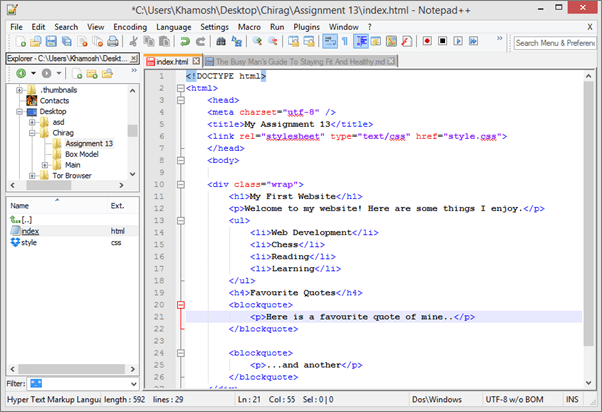
Tämä on yksi tunnetuimmista Notepad++ lisäosista. Koodatessasi joudut kurkistelemaan useita tiedostoja, ja koodaaja tietää sen hyvin.
Voit avata erilliseen ikkunaan ja näet, minkä tiedoston parissa työskentelet juuri nyt. Lisäksi saat myös tiedoston sijainnin ja voit avata tiedoston suoraan explorer-lisäosan avulla.
. Parhaat Notepad++ lisäosat
Joskus, sinun on verrattava kahta tiedostoa, ja tämän fantastisen lisäosan avulla voit tehdä sen käyttäjäystävällisillä häiriöillä. Voit asettaa kaksi tiedostoa vierekkäin ja vertailla niitä erojen ja yhtäläisyyksien varalta.
Lisäksi voit myös muokata asiakirjoja niiden vertailun aikana.
SpellChecker
Voi olla, että olet erittäin hyvä kirjoittamaan tai kielioppia, mutta voit tehdä joitain virheitä; tämä voi pilata koodin, ja näin ollen myös suuren osan aikaa. SpellChecker-lisäosan ansiosta voit nyt kirjoittaa luottavaisin mielin ja voit keskittyä enemmän koodaukseen kuin kielioppiin.
Katsele HTML:ää
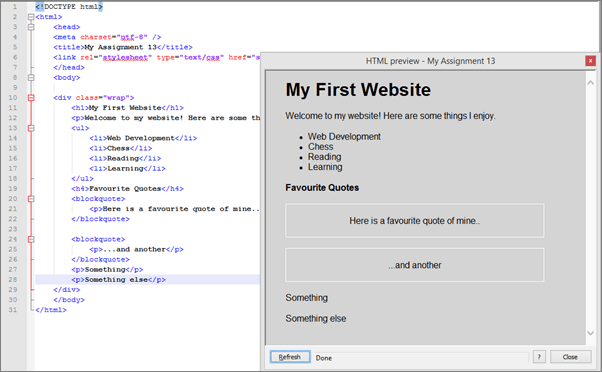
Kun olet saanut koodin valmiiksi ja haluat nähdä sen, Notepad++ avaa sen oletusselaimessa. Mutta jos et halua avata sitä missään selaimessa, voit asentaa tämän lisäosan ja voit säästää aikaa ajamalla koodisi erillisessä Notepad++:n ikkunassa.
Emmet
Jos käytät Notepad++:a kehitystarkoituksiin, niin tämä on pakollinen lisälaajennus sinulle. Se antaa paljon helpotuksia kehittäjille, kuten koodin täydentäminen, lyhenteet, jotka ulottuvat useille koodiriveille, ja paljon muuta. Emmet tunnettiin ja zen-koodaus aiemmin, mutta nyt voit ladata sen Notepad++-laajennuksena.
Työkalurivin muokkaaminen
Tämä on yksi parhaista Notepad++ -liitännäisistä. Kaikki rakastavat pikanäppäimiä, ja työkalurivi on loistava paikka pikanäppäinten sijoittamiseen. Jos haluat muokata työkaluriviäsi täysin, voit asentaa tämän lisäosan, ja voit lisätä, poistaa tai siirtää valikkokohtia helposti. Tämä lisäosa on kätevä, kun vietät suurimman osan ajastasi koodaamalla.
.NPPExport
Jos olet julkaissut koodin Markdown-muodossa ja haluat keskustella siitä jonkun kanssa, sinun on muutettava se HTML-muotoon ennen kuin voit lähettää ne, koska vastaanottaja ei ehkä pidä sovelluksia markdown-tiedostojen tarkasteluun. NPPExport-lisäosa muuntaa markdown-tiedostot HTML:ksi tai ehkä RTF(Rich Text Format) -muodoksi.
JSToolNpp
Tiitistä voit nopeasti arvata, että tämän lisäosan pitäisi liittyä javascriptiin, ja totta kai se liittyykin siihen! Tämä plugin on todella hyödyllinen, kun teet töitä javascriptin parissa.
Tässä on useita kriittisiä ominaisuuksia:
- JSON: Tämä henkilö näyttää tuon valitun JSON-tekstin omassa ikkunassaan puumuodossa.
- JMIN: Tämä pienentää javascript-tiedoston mittasuhteita eliminoimalla enterit, kommentit ja valkoiset välilyönnit.
- JS Format: JS-muotoa käytetään siistimään koodia poistamalla välilyönnit.
Sormitekstiä
Sormitekstiä käyttävä liitännäisohjelmisto (Finger Text
Finger Text) on vielä yksi loistava liitännäisohjelmisto (plugin), joka on hyödyllinen, kun laadit tarkalleen samanlaista ohjelmakoodinlohkoa moneen kertaa, todellinen aikaa säästävä lisäosa, joka vie pois intensiiviset toistuvat asiat koodin säveltämisessä.
15.NppFTP
Tämä lisäosa tarjoaa FTP-ikkunan, jolla pystymme käsittelemään niitä tiedostoja & kansioita, joita FTP-palvelin(hosting) tällä hetkellä tarjoaa.
- Tämä lisäosa on välttämätön ohjelmoijille, jotka eivät ole hyviä sisennyksissä koodissaan.
- Tämä lisäosa tukee Php- ja C/C++-kieliä.
- Sisällyttäminen on todella tärkeää, koska se auttaa lisäämään koodin luettavuutta. Symboleihin kuuluu erikoismerkkejä ja aksentteja, joita voisi käyttää yksinomaan näppäimistöllä.
17.SnippetExecutor
Tämän laajennuksen avulla voit kääntää koodinpätkiä ja suorittaa ne sekä toimittaa tuloksen toimituksen jälkeen.
TextFX Plugin
Tämä lisäosa auttaa tagien sulkemisessa, ja se auttaa säästämään aikaasi XML:ssä ja HTML:ssä automaattisen sulkemisen avulla. Tämä voi varmasti tehdä web-kehityksestä jossain määrin tehokasta. Toimintoluettelo Jos kirjoitat koodia, joka vaatii paljon metodeja tai funktioita ja joudut myös arvioimaan niitä uudestaan ja uudestaan tai ehkä haluat nähdä, mitä funktioita olet tehnyt, niin tämä plugin on täydellinen sinulle.
Se antaa sinulle yksityiskohdat kaikista tehtäväsi funktioista.
Tähän ei liity mitään koodausta tai pitkää prosessia, vaan sinun on mentävä Plugin Manageriin ja valittava haluamasi plugin, jonka haluat asentaa. Tässä on vaiheittainen prosessi, jolla pääset käsiksi lisäosiin, jotka haluat ehkä asentaa.
- Avaa Lisäosat-valikko ja siirry Lisäosien hallintaan.
- Valitse nyt haluamasi lisäosa ja napsauta Asenna-painiketta.

Asenna liitännäinen – Parhaat Notepad++ liitännäiset - Lisäosa alkaa latautua ja asentua samalla.
- Sen jälkeen voit käyttää kyseistä liitännäistä päävalikosta.
Lisäosienhallinnassa ei ole hakutoimintoa, joten joudut ehkä kamppailemaan hieman. Mutta on olemassa toinenkin tapa asentaa lisäosia. Sitä varten sinun on ladattava pluginin tiedosto kehittäjän verkkosivuilta ja liitettävä tämä tiedosto osoitteeseen C:Program Files(x86)Notepad++plugins.
Nyt käynnistä Notepad++-sovellus uudelleen, ja olet valmis.
Tässä on pikaopastus. Notepad++ plugins